
Questo è un articolo su più pagine: ti invitiamo a leggere la pagina iniziale
Scovare il Product Key di Windows usando solo il sistema operativo
2. Usando la PowerShell
Al posto del “tradizionale” Prompt dei Comandi, per scovare il Product Key nascosto all’interno di Windows si può utilizzare la più moderna PowerShell. Per avviarla si procede sempre aprendo il menu Start e digitando PowerShell.
In questo caso è necessario avere cura di avviare la shell con permessi amministrativi: dunque occorre selezionare la voce (posta nella parte destra del menu Start) Esegui come amministratore.
Il comando da dare ora è il seguente:
powershell “(Get-WmiObject -query ‘select * from SoftwareLicensingService’).OA3xOriginalProductKey”
Quindi sarà necessario premere Invio; il codice apparirà nella riga sottostante.

3. Usando VBScript
Per l’ultimo metodo è necessario creare un file contenente lo script che andrà a leggere il valore del Product Key dal Registro di Sistema.
Per farlo, è sufficiente aprire Blocco Note e incollare il seguente contenuto, che è poi uno script in VBScript:
Set WshShell = CreateObject(“WScript.Shell”)
MsgBox ConvertToKey(WshShell.RegRead(“HKLM\SOFTWARE\Microsoft\Windows NT\CurrentVersion\DigitalProductId”))Function ConvertToKey(Key)
Const KeyOffset = 52
i = 28
Chars = “BCDFGHJKMPQRTVWXY2346789”
Do
Cur = 0
x = 14
Do
Cur = Cur * 256
Cur = Key(x + KeyOffset) + Cur
Key(x + KeyOffset) = (Cur \ 24) And 255
Cur = Cur Mod 24
x = x -1
Loop While x >= 0
i = i -1
KeyOutput = Mid(Chars, Cur + 1, 1) & KeyOutput
If (((29 – i) Mod 6) = 0) And (i <> -1) Then
i = i -1
KeyOutput = “-” & KeyOutput
End If
Loop While i >= 0
ConvertToKey = KeyOutput
End Function
Il file andrà salvato con un nome a piacere ma con l’estensione .vbs; per esempio lo si potrebbe chiamare productkey.vbs.
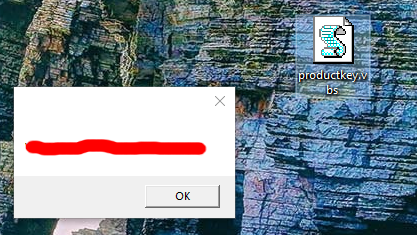
A questo punto, cliccando due volte sul file così salvato si aprirà una nuova finestra contenente il codice cercato.


